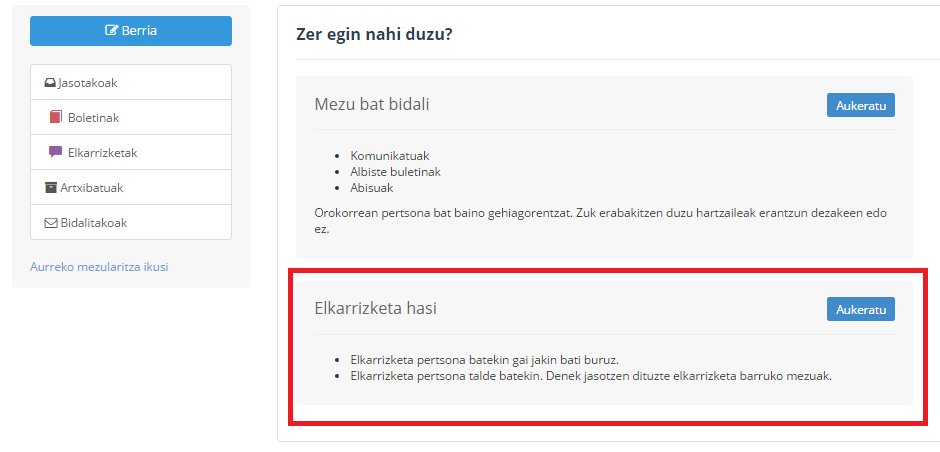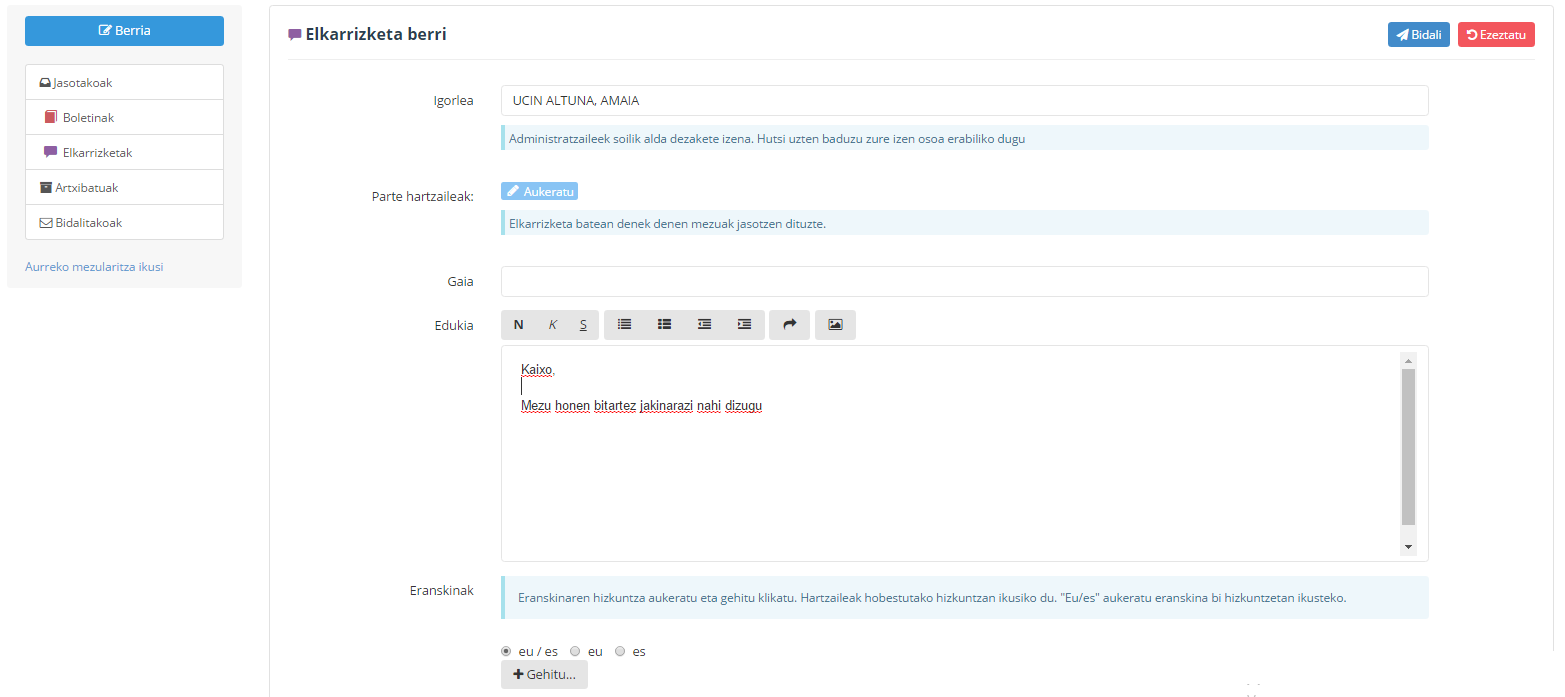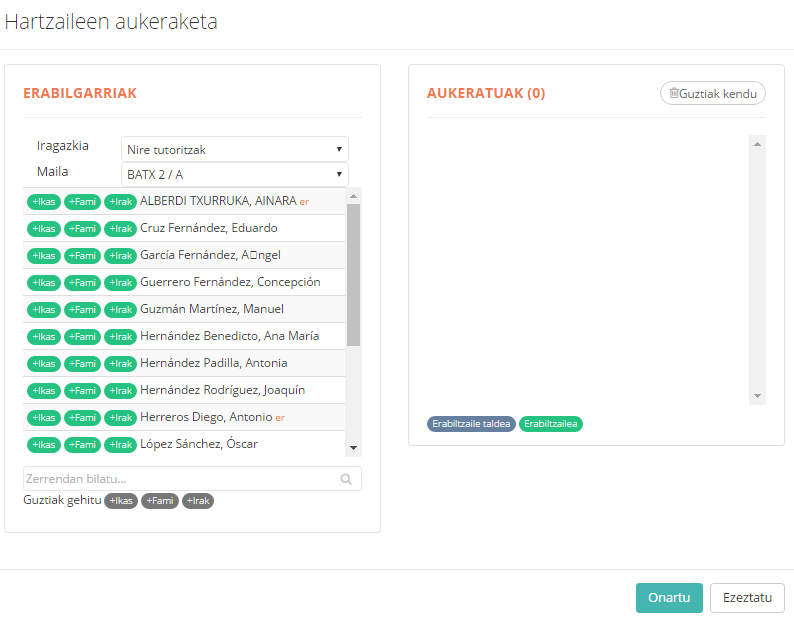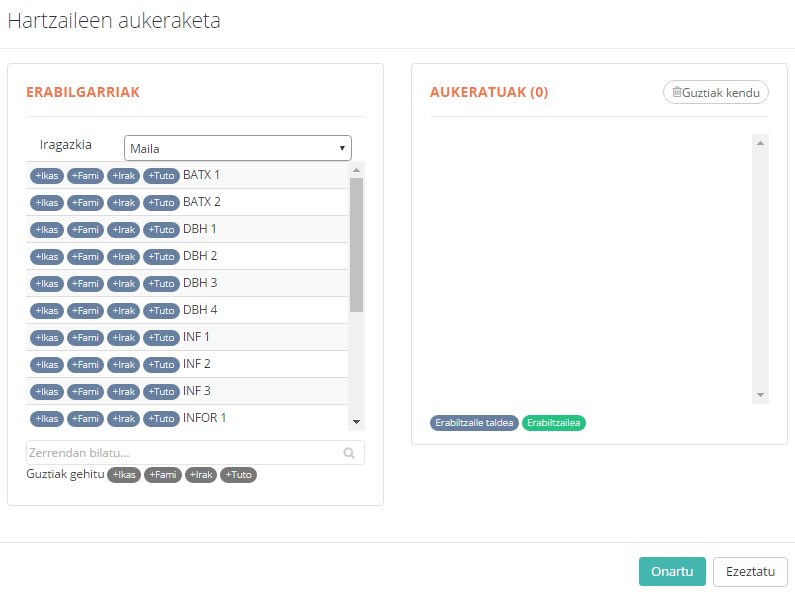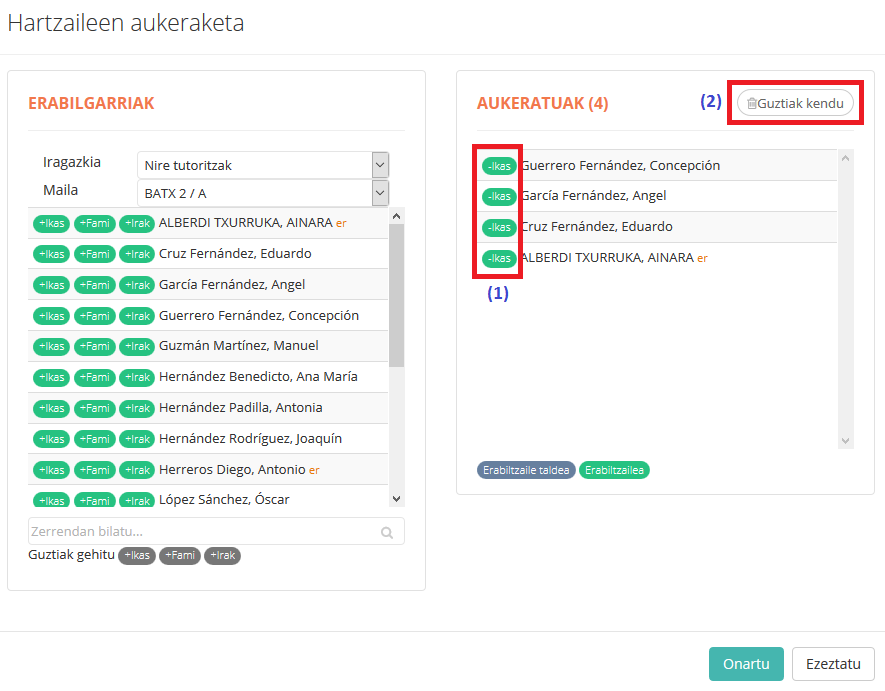Aukera honek, igorlea eta hartzaile(ar)en arteko informazio trukaketa ahalbidetzen du.
Boletinen kasuan, e-mail bera talde bati bidali eta erantzunak gaitzean, igorle eta hartzaile bakoitzaren arteko elkarrizketa bat sortzen da; kasu honetan, aldiz, talde bati bidalitako mezuen erantzunak taldekide guztiek irakurri ahalko dituzte. Nolabait esateko, WhatsAppeko talde baten funtzionamendu berbera du.
Elkarrizketa berri bat sortzeko, ![]() botoia klikatu ostean, “Elkarrizketa hasi” aukerari dagokion “Aukeratu” botoia klikatuko dugu.
botoia klikatu ostean, “Elkarrizketa hasi” aukerari dagokion “Aukeratu” botoia klikatuko dugu.
Jarraian ondoko leihoa irekiko da:
Bete beharreko eremuak ondokoak dira:
Igorlea: defektuz, erabiltzailearen izen-abizenak zehaztuko dira eremu honetan. Hala ere, erabiltzaile batek rol bat baino gehiago baditu zentruan (adibidez, IKT arduraduna eta ekintza osagarrien arduraduna bada), bietako zein rolen izenean idazten duen zehazteko aukera izango du. Hau honela, aukera honen arabera, kasu honetan “Amaia Ucin- IKT arduraduna” edo “Amaia Ucin – Ekintza osagarrien arduraduna” izango da mezuaren igorlea. Horretarako, “igorlea” eremuko desplegabletik aukeratu beharko du interesatzen zaiona.
(*)Kontutan izan, aukera hau erabili ahal izateko, Inikan konfigurazio-lan batzuk burutu behar direla.
Parte hartzaileak:
Aukeraketa: ![]() botoia sakatzen dugunean, honako lehioa zabalduko zaigu hartzaileak aukeratzeko:
botoia sakatzen dugunean, honako lehioa zabalduko zaigu hartzaileak aukeratzeko:
Nahi ditugun hartzaileak aukeratu aurretik, “Iragazkia” eta “Maila”, desplegableen bitartez, bistaratu nahi dugun hartzaileen taldea aukeratu beharko dugu:
- Iragazkia: Desplegable hau irekitzen dugunean, “Indibidualak” eta “Taldeak” atalak ditugula ikusi ahal izango dugu. Atal bakoitzean hartzaile talde desberdinak izango ditugu aukeratzeko:
- Banakakoak: Atal honetan, erabiltzaileari dagozkion hartzaileak aurkituko ditugu; bere ikasleak, bere tutoritzak, etab.
- Maila: Atal honetako lehengo lau aukeretan, “Maila” izena duen bigarren desplegable bat aurkituko dugu, non bistaratu nahi dugun taldea aukeratu beharko dugun: Batxilergoa 1, DBH 2, etab.
- Taldeak: Atal honetan, zentruari dagozkion hartzaile taldeak ikusi ahal izango ditugu: Departamentuak, Lan taldeak, etab.
- Banakakoak: Atal honetan, erabiltzaileari dagozkion hartzaileak aurkituko ditugu; bere ikasleak, bere tutoritzak, etab.
Bistaratu nahi dugun taldea aukeratu dugunean, hartzaile bakoitzaren izenaren alboan, aukera sorta bat ikusi ahal izango dugu, nahi duguna aukeratzeko:
-Ikas: Hau aukeratzen badugu, hartzaile bezala, ikaslea bera gehituko da.
-Fami: Aukera honekin, aukeratu dugun ikaslearen familiko kideak gehituko ditugu hartzaile zerrendara.
-Irak: Aukera honekin, aukeratu dugun ikaslearen irakasleak gehituko ditugu hartzaile zerrendara.
-Lang: Aukera honekin, hautatu ditugun langileak gehituko dira hartzaile zerrendara.
-Tuto: Aukera honekin, aukeratutako taldearen tutoreak gehituko dira hartzaile zerrendara.
Hartzaileak definitzeko beste bi aukera ere baditugu:
– Bilaketa eremua: Leihoaren azpikaldean, bilaketa eremu bat dago. Bertan idatz ditzakegu hartzailearen datuak.
-“Guztiak gehitu”: iragazkian zehaztutako baldintzak betetzen dituzten “guztiak” gehitu, perfilaren arabera. Zehaztutako datuei dagozkien “ikasleak”; zehaztutako datuei dagozkien ikasleen “familiak”; zehaztutako datuei dagozkien “irakasleak”. Aukeraketa gauzatzeko, perfilari dagokion botoia klikatuko dugu.
Ezabaketa: aukeratutako hartzaileak ezabatzeko bi modu daude. Jarraian azalduko dugu bakoitza, ondoko irudian oinarrituta.
(1) Hartzaileak “Aukeratuak” eremuko zerrendatik banan-banan ezabatzeko, hauei dagokien perfileko botoian klikatuko dugu.
(2) Aukeratutako hartzaile guztiak takada batean ezabatzeko, “Guztiak kendu” botoia klikatuko dugu.
Gaia: Lehen egindako aukeraketaren arabera, mezuaren gaia hizkuntza batean edo dagokion hizkuntza bakoitzean idatzi beharko dugu.
Edukia: “Gaia” atalean bezalaxe, mezuaren edukia hizkuntza batean edo dagokion hizkuntzatan idatzi beharko dugu.
Eranskinak: Azkenik, fitxategiak atxikitzeko aukera izango dugu. Horretarako “Gehitu” botoia aukeratu eta atxikitu nahi dugun artxiboa aukeratuko dugu. Horretaz gain, atxikitutako fitxategia Inikaren konfigurazioaren arabera bidaliko den (hartzaile bakoitzari dagokion hizkuntzan idatzia) ala guztiei bera.
Azkenik, ![]() mezua bidaltzeko botoia klikatuko dugu edo
mezua bidaltzeko botoia klikatuko dugu edo ![]() botoiaren bitartez, ekintza ezeztatu.
botoiaren bitartez, ekintza ezeztatu.